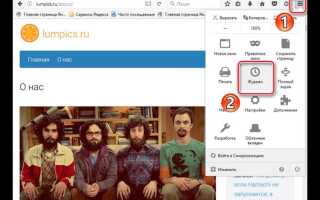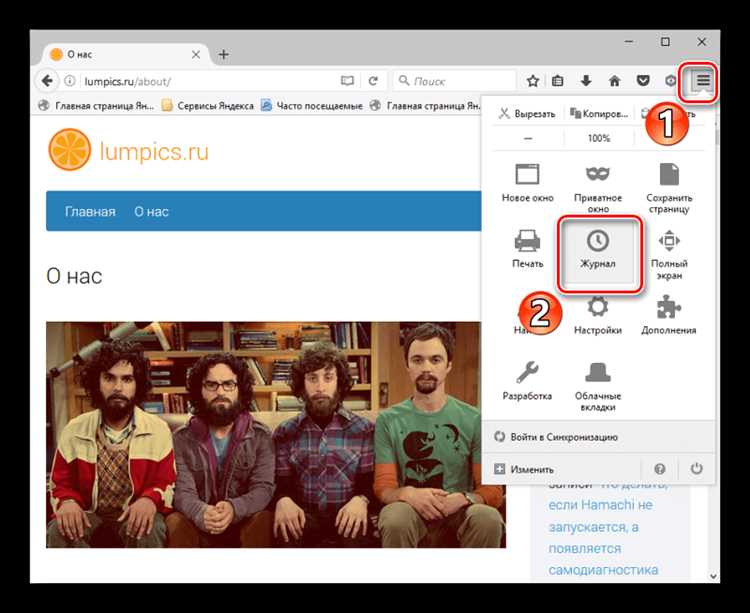
В Mozilla Firefox просматривать историю браузера можно несколькими способами, каждый из которых удобен в зависимости от ситуации. Для начала, история позволяет быстро находить ранее посещенные страницы, а также управлять приватностью и безопасностью в Интернете.
Чтобы открыть историю, достаточно нажать на меню в правом верхнем углу браузера (три горизонтальные линии), затем выбрать пункт История. Здесь вы увидите список сайтов, которые вы посещали за последние дни. Firefox предоставляет возможность фильтровать записи по времени и дате, что удобно для поиска нужной страницы. Также в этом разделе можно найти функцию Очистить историю, с помощью которой вы можете удалить записи, куки и кэш.
Для более детального просмотра истории, используйте комбинацию клавиш Ctrl+H, чтобы открыть боковую панель с историей. В этой панели отображаются все посещенные страницы за выбранный период, а также возможность поиска по ключевым словам. Используйте строку поиска, чтобы находить конкретные сайты или страницы по частичному совпадению адреса.
Кроме того, в разделе Сетевые ресурсы вы можете просматривать историю с привязкой к определенному аккаунту, если вы синхронизируете данные через Mozilla Account. Это позволяет иметь доступ к истории на разных устройствах, что полезно для пользователей, часто меняющих рабочие места или устройства.
Как открыть историю в Mozilla Firefox

Чтобы открыть историю в Mozilla Firefox, выполните несколько простых действий. Нажмите на меню, расположенное в правом верхнем углу браузера (три горизонтальные линии). В выпадающем списке выберите пункт «Библиотека», затем «История». Откроется панель, на которой можно увидеть список посещённых сайтов.
Другой способ – использование горячих клавиш. Для этого нажмите сочетание клавиш Ctrl+H (Windows/Linux) или Command+Shift+H (Mac). Это сразу откроет боковую панель с историей браузера, где вы сможете просматривать записи по дням или искать нужные сайты.
В Firefox также есть возможность настроить отображение истории. Для этого перейдите в меню «Настройки», выберите «Конфиденциальность и безопасность» и настройте параметры хранения истории. Вы можете ограничить время хранения записей или полностью удалить историю по мере необходимости.
Как использовать поиск по истории в Firefox
Поиск по истории браузера в Firefox позволяет быстро находить нужные страницы, даже если они были открыты давно. Чтобы использовать эту функцию, выполните несколько простых шагов.
- Откройте меню истории, кликнув на кнопку с тремя горизонтальными линиями в правом верхнем углу и выбрав пункт «История».
- Выберите «Показать всю историю». Это откроет окно, в котором будет доступна полная история посещений.
- В верхней части окна находится строка поиска. Введите ключевые слова, чтобы найти страницы, которые содержат эти слова в адресе или в заголовке.
- Результаты поиска отобразятся по мере ввода. Можно настроить фильтры, чтобы искать только в определенные периоды времени или по определенным сайтам.
Для поиска по истории можно также использовать сочетание клавиш Ctrl+H, чтобы сразу открыть окно истории, и начать вводить запрос в строку поиска.
Если вам нужно найти страницу, которую вы посещали давно, можно ограничить поиск определенной датой или временным интервалом. Для этого кликните на иконку фильтра в строке поиска и выберите нужный период (например, «За последнюю неделю» или «Этот месяц»).
Кроме того, Firefox позволяет искать по типу контента – например, вы можете искать только по страницам, которые содержат видео или изображения. Для этого откройте меню фильтров и выберите нужный тип контента.
Поиск по истории помогает не только найти нужную информацию, но и сэкономить время, если вам нужно вернуться к ранее посещенному ресурсу, но вы не помните его точный адрес.
Как просматривать историю по времени в Firefox
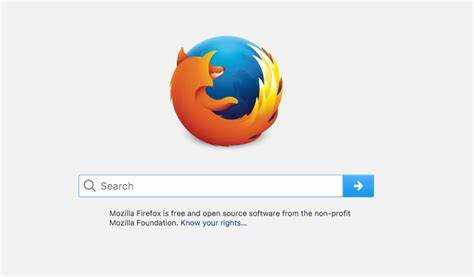
В Mozilla Firefox можно легко фильтровать историю по времени, чтобы быстро найти посещённые страницы за определённый период. Для этого откройте панель «История» через меню браузера или с помощью горячих клавиш Ctrl+H.
Для сортировки истории по времени в Firefox перейдите в раздел «Библиотека» (кнопка в верхней части панели истории) и выберите «Просмотр истории». В открывшемся окне можно использовать поле поиска, чтобы задать нужный временной промежуток. Например, введите «прошлый месяц» или «сегодня», и Firefox покажет только те страницы, которые были посещены в этот период.
Кроме того, в разделе «История» доступны опции для более точного фильтра. Чтобы посмотреть только посещения в течение последней недели, можно выбрать соответствующую опцию в меню. Это удобно для анализа активности за определённый срок без необходимости вручную прокручивать длинный список всех посещённых страниц.
Если вам нужно точное время посещений, Firefox позволяет просматривать подробную информацию по каждому сайту, включая дату и время захода на страницу. Для этого достаточно кликнуть правой кнопкой мыши на записи в истории и выбрать «Свойства». Там будет указано точное время, когда страница была открыта.
Чтобы облегчить поиск истории по времени, используйте функцию фильтрации по датам, которая доступна в меню поиска. Вы можете задать конкретные временные рамки, например, с 1 по 10 апреля, и браузер покажет только те записи, которые попадают в этот промежуток.
Как удалять элементы из истории в Firefox
Для удаления отдельных элементов из истории в Firefox, откройте меню истории, нажав на три горизонтальные линии в верхнем правом углу браузера. Затем выберите «Библиотека» и далее «История». В открывшемся меню нажмите «Показать все историю». Здесь отображаются все сохраненные страницы.
В списке истории найдите страницу, которую хотите удалить. Для этого можно воспользоваться поисковой строкой или прокручивать список вручную. Когда нужная запись найдена, кликните по ней правой кнопкой мыши и выберите «Удалить выделенное». Этот способ позволяет удалить только один конкретный элемент.
Если нужно удалить несколько элементов, удерживайте клавишу Ctrl (Cmd для Mac) и выбирайте нужные записи. После этого правый клик по одному из выбранных элементов и выбор «Удалить выбранные».
Для удаления всех элементов истории за определенный промежуток времени, например, за сегодняшний день или неделю, откройте меню «Очистить историю». В нем выберите временной интервал и типы данных, которые нужно удалить (например, посещенные страницы, cookies и кэш), затем подтвердите удаление.
Как отключить запись истории в Firefox
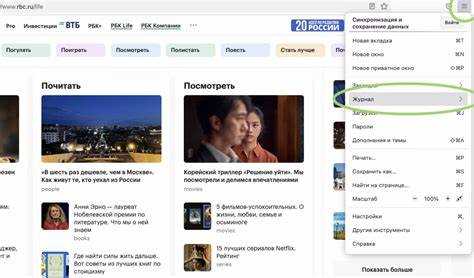
Отключение записи истории в Mozilla Firefox позволяет предотвратить сохранение данных о посещённых страницах, что важно для обеспечения конфиденциальности. Для этого можно использовать встроенные настройки браузера или дополнения.
Для отключения истории через настройки Firefox выполните следующие шаги:
- Откройте браузер и нажмите на меню в правом верхнем углу (три горизонтальные линии).
- Перейдите в раздел Настройки.
- В меню настроек выберите вкладку Приватность и безопасность.
- В разделе История выберите пункт Использовать настройки для истории.
- В раскрывающемся списке выберите Не сохранять историю.
Этот метод полностью отключит запись истории посещений, но при этом браузер не будет запоминать даже временные файлы и кэш.
Если вам нужно отключить запись истории только для конкретной сессии, активируйте режим Приватного просмотра. Для этого:
- Нажмите комбинацию клавиш Ctrl + Shift + P.
- В новом окне браузера не будет сохраняться история, cookies и другие данные сессии.
Для дополнительной защиты можно установить расширения, такие как History Cleaner или Forget Me Not, которые автоматически очищают историю по завершении работы с браузером.
Примечание: отключение истории может повлиять на функциональность таких сервисов, как автозаполнение и рекомендации, поскольку они используют историю для улучшения пользовательского опыта.
Как восстановить закрытые страницы через историю в Firefox
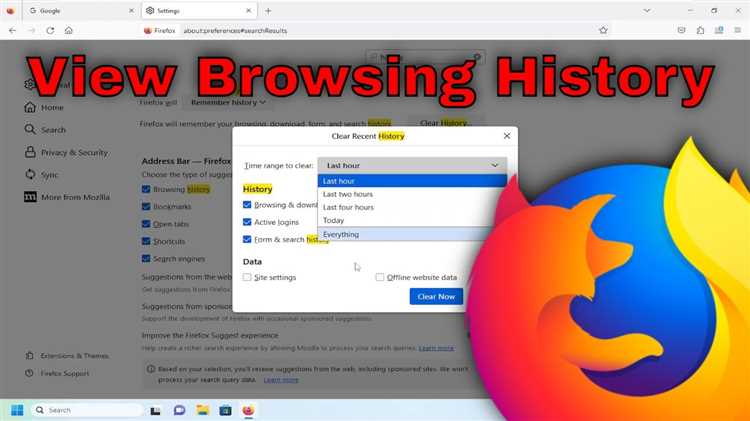
В Mozilla Firefox восстановить закрытые страницы можно через историю браузера, что удобно, если вы случайно закрыли важную вкладку или потеряли информацию. Чтобы восстановить вкладки, выполните следующие шаги:
1. Откройте меню браузера, нажав на три горизонтальные линии в верхнем правом углу.
2. Выберите пункт «Библиотека», а затем «История». Здесь будет отображаться список всех посещённых вами страниц.
3. Чтобы найти закрытую вкладку, нажмите на пункт «Недавние закрытые вкладки». Firefox покажет список последних закрытых страниц, и вы сможете выбрать ту, которую хотите восстановить.
4. Если нужной страницы нет в списке, можно перейти в «История» и выбрать «Показать всю историю». Здесь будет доступен полный список посещённых сайтов с возможностью фильтрации по дате и времени.
5. Также можно использовать сочетание клавиш Ctrl+H для быстрого доступа к истории и поиска по ней.
Кроме того, если вы не закрыли вкладку намеренно, но хотите восстановить сессию после перезагрузки или аварийного завершения работы, Firefox предлагает функцию восстановления сессии, которая восстановит все открытые вкладки при следующем запуске браузера.
Вопрос-ответ:
Как открыть историю в Mozilla Firefox?
Чтобы просмотреть историю в Mozilla Firefox, нужно нажать на меню в верхнем правом углу (иконка с тремя горизонтальными линиями) и выбрать пункт «История». Также можно использовать горячие клавиши Ctrl+H. История откроется в боковой панели, где будут показаны все посещенные вами страницы.
Можно ли искать в истории в Firefox?
Да, в Mozilla Firefox есть возможность поиска по истории. Для этого откройте панель истории (через меню «История» или с помощью Ctrl+H) и в строке поиска введите запрос. Вы увидите список страниц, которые вы посещали, соответствующих введенному запросу.
Как удалить отдельные страницы из истории в Firefox?
Чтобы удалить страницы из истории в Mozilla Firefox, откройте панель истории, выберите нужную страницу правым кликом мыши и выберите «Удалить из истории». Также можно удалить все страницы за определенный период времени, зайдя в меню «История» и выбрав «Очистить недавнюю историю».
Как очистить всю историю в Mozilla Firefox?
Чтобы удалить всю историю в Firefox, перейдите в меню «История», выберите пункт «Очистить недавнюю историю». В открывшемся окне можно выбрать, какие данные удалить: историю посещений, кэш, куки и другие данные. Выберите нужные параметры и нажмите «ОК».
Можно ли просматривать историю в Mozilla Firefox без использования боковой панели?
Да, можно. Если вы хотите просматривать историю без боковой панели, откройте меню в правом верхнем углу браузера и выберите «Библиотека», затем «История». Это откроет новую вкладку с полным списком посещенных сайтов и возможностью поиска по истории.
Как найти историю просмотров в Mozilla Firefox?
Чтобы найти историю просмотров в Mozilla Firefox, откройте браузер и нажмите на значок меню в правом верхнем углу (три горизонтальные линии). Затем выберите пункт «История» из выпадающего меню. Вы увидите список недавних сайтов, а для более старых записей выберите «Показать всю историю». Это откроет окно с полным списком всех посещённых сайтов, где можно искать по дате или по ключевым словам.
Как удалить отдельные записи из истории в Mozilla Firefox?
Для того чтобы удалить определённые записи из истории в Mozilla Firefox, откройте меню браузера и выберите пункт «История», затем «Показать всю историю». В открывшемся окне можно найти нужную запись, щёлкнув по ней правой кнопкой мыши и выбрав «Удалить из истории». Если вы хотите очистить историю по определённым фильтрам, можно воспользоваться поиском в истории и удалить несколько записей сразу, выбрав их с помощью Ctrl или Shift и затем нажав правой кнопкой мыши на выделенные элементы.